Android手机如何解锁Bootloader并修补内核刷上Magisk
本文最后更新于 2026年1月4日 晚上
前言
现在,Android手机获取Root,基本已经和Magisk画上等号。借助Magisk,大家还可以安装丰富多彩的模块,在不真实修改系统文件的情况下,实现换字体、修改CPU频率调度等功能。
但是,Android手机刷上Magisk呢?本篇文章,以OPPO手机为演示机,教大家如何操作。(其他Android手机,如:小米、魅族等,可能步骤类似,但是最好阅读本文章同时,配合其他多篇文章进行操作)。
辅助视频
解锁BL和修补Magisk
首先是解锁BL(Bootloader)和修补Magisk的教程,以OPPO手机为例:
嘿嘿,做教程视频不易(B站根本不会推荐引流),请务必一键三连嗷~B站视频地址:https://www.bilibili.com/video/BV14e4y1U7nj
需要注意,其他手机可能有些许不一样。比如:
- 一加手机,只需要直接在开发者设置内开启OEM解锁,并不需要申请深度测试;
- 小米手机,需要申请OEM解锁才可以进行Bootloader的解锁操作;
- OPPO手机的天玑系列(联发科芯片),可能会有所差异。
解锁如何升级系统
我们解锁后,如何升级手机的操作系统,同时保留我们的Magisk呢?
其实方法很多,总的来说,分为两大类:
- 升级后重刷: 升级前提取新系统的Boot.img镜像,并使用Magisk进行修补;在手机完成更新后,我们再使用电脑配合ADB命令,重新支援上Magisk。
- 升级前安装到其他分区: A/B分区的小伙伴,可以先正常升级系统,在升级完成后,我们先不要重启系统;直接到Magisk内,选择安装到另一分区内,重启即可。
这里给大家演示一下,OPPO手机,非A/B分区情况下,如何提取系统全量更新包,进而通过Magisk进行修补;在系统更新后,刷入修补后的内核,进而达到保留root更新的目的。
嘿嘿,做教程视频不易(B站根本不会推荐引流),请务必一键三连嗷~B站视频地址:https://www.bilibili.com/video/BV14e4y1U7nj
OEM解锁
在Android手机刷Magisk前,我们首先就要解决OEM解锁问题。其实说OEM解锁比较宽泛。
我们这里说的OEM解锁,更多的是解锁Bootloader,也就是我们俗称的BL锁。
在解锁完成后,我们可以使用ADB的Fastboot命令,刷写第三方的镜像;这个时候,我们才可以刷上用Magisk Manager APP修补后的boot.img镜像文件。
不同手机的OEM解锁流程不一样,举一下例子(部分图片来源于网络)。
小米手机解锁
小米手机 BL 解锁步骤,参考:https://miuiver.com/how-to-unlock-xiaomi-phone/
在解锁操作前,先确认自己的小米帐号是否可以解锁(即每月最多解锁 1 台手机,每年最多 4 台,超过需要更换帐号)。
帐号没问题后即可开始下面解锁步骤:
- 备份手机数据,BL 解锁会清除手机数据,有数据的请先外置备份数据
- 手机已插入 SIM 卡,关闭 WiFi 连接,启用数据联网方式(后面操作需要用到数据联网)
- 依次点击 手机设置 -> 我的设备 -> 全部参数 -> 连续点击几次“MIUI 版本” 打开开发者选项(图解如下)
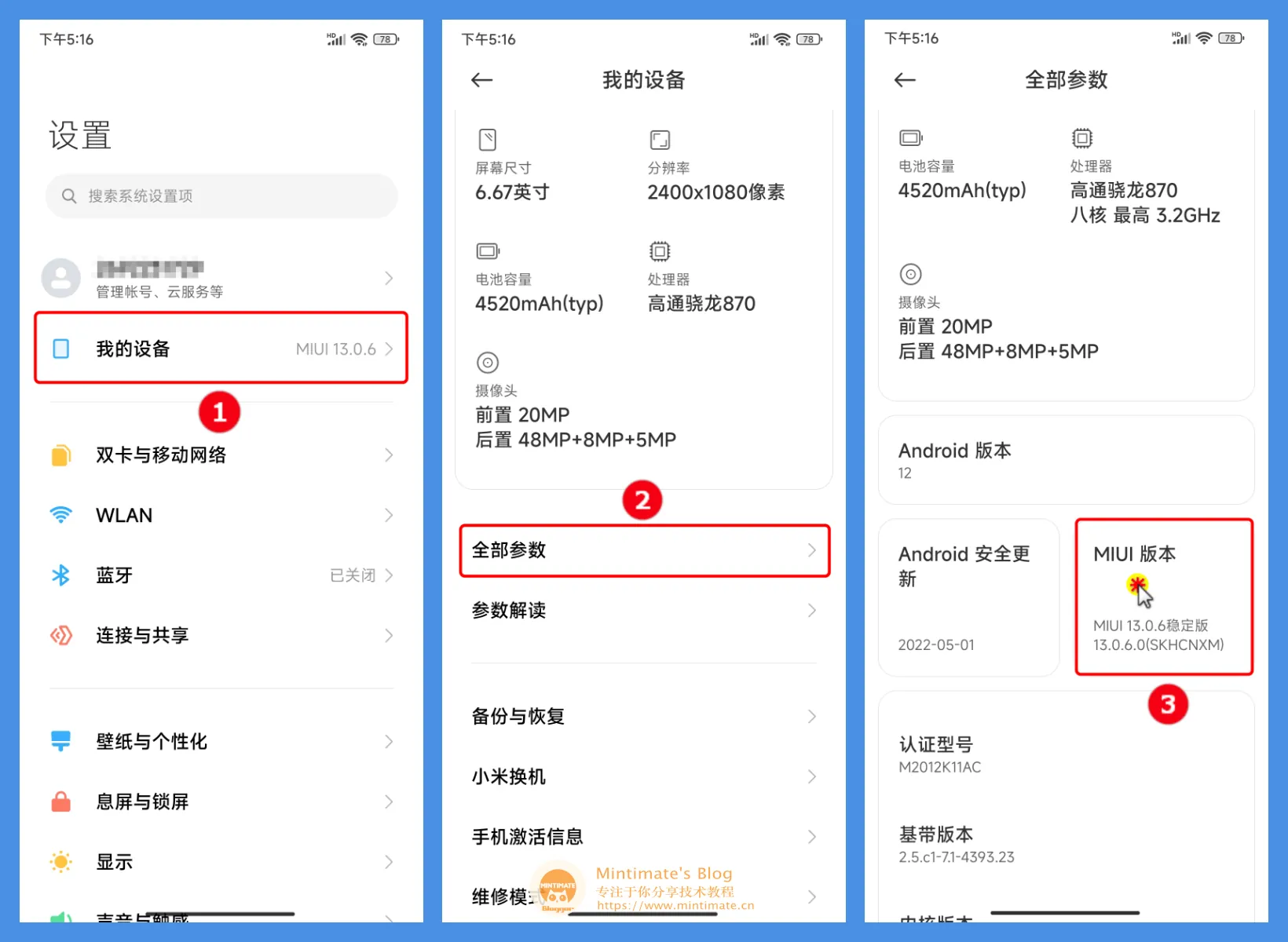
- 依次点击 手机设置 -> 更多设置 -> 开发者选项 -> 设备解锁状态 -> 绑定帐号和设备(图解如下)
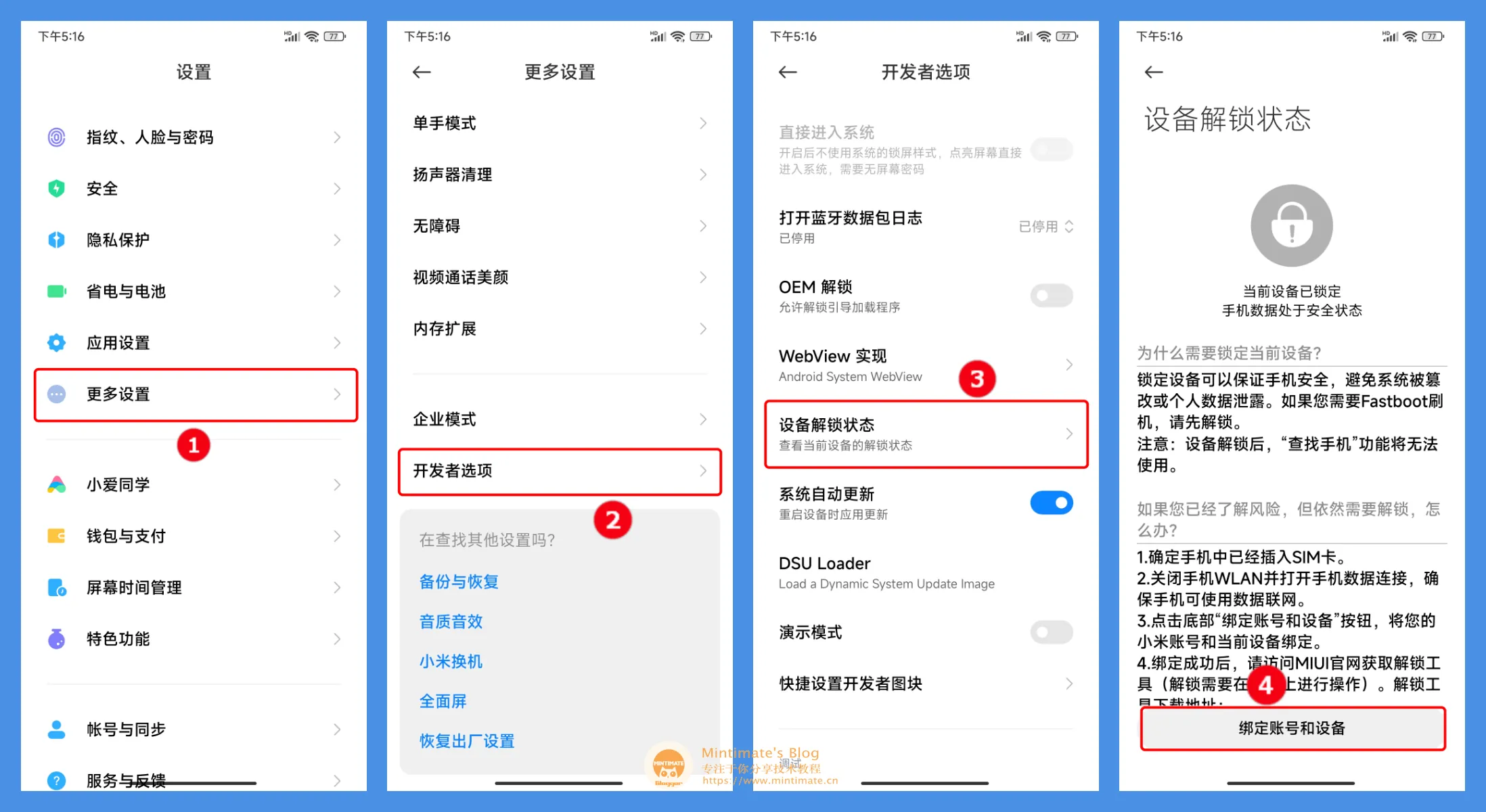
- 如果首次绑定手机,需要在绑定帐号后等待 7 天,期间不要退出小米帐号,以满足解锁条件(不然后面会提示绑定时间太短…… 图片如下)
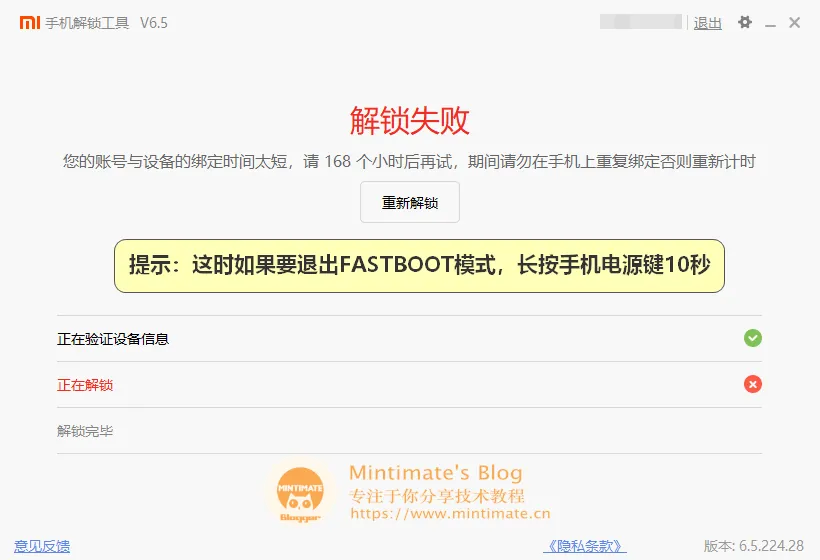
- 电脑下载小米 BL 解锁工具,完整解压后运行里面的
miflash_unlock.exe程序,按提示登录小米帐号 - 将手机关机,按住音量下键 + 开机键进入 Fastboot 模式,用数据线连接电脑(如果显示未连接,请检测安装电脑驱动,如下图)
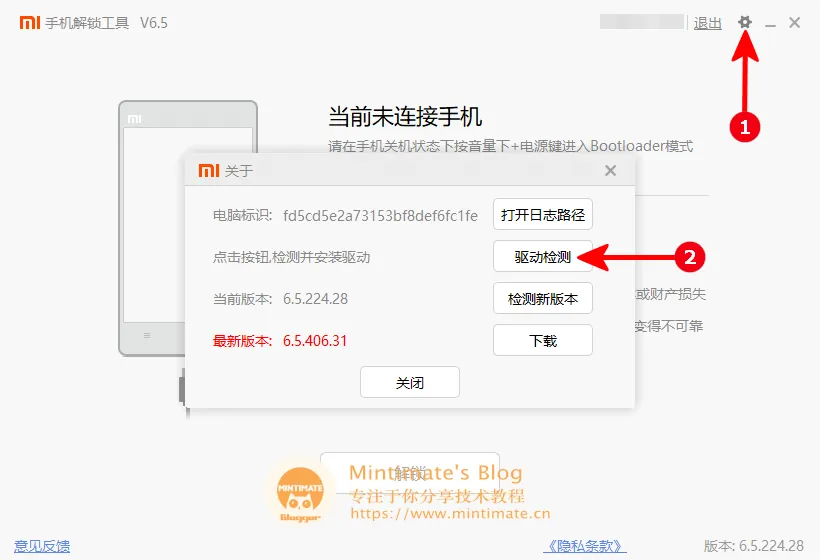

- 识别手机连接后,点击“解锁”按钮,稍等片刻就会看到 BL 解锁结果,然后重启手机(开机可看到 BL 锁状态)
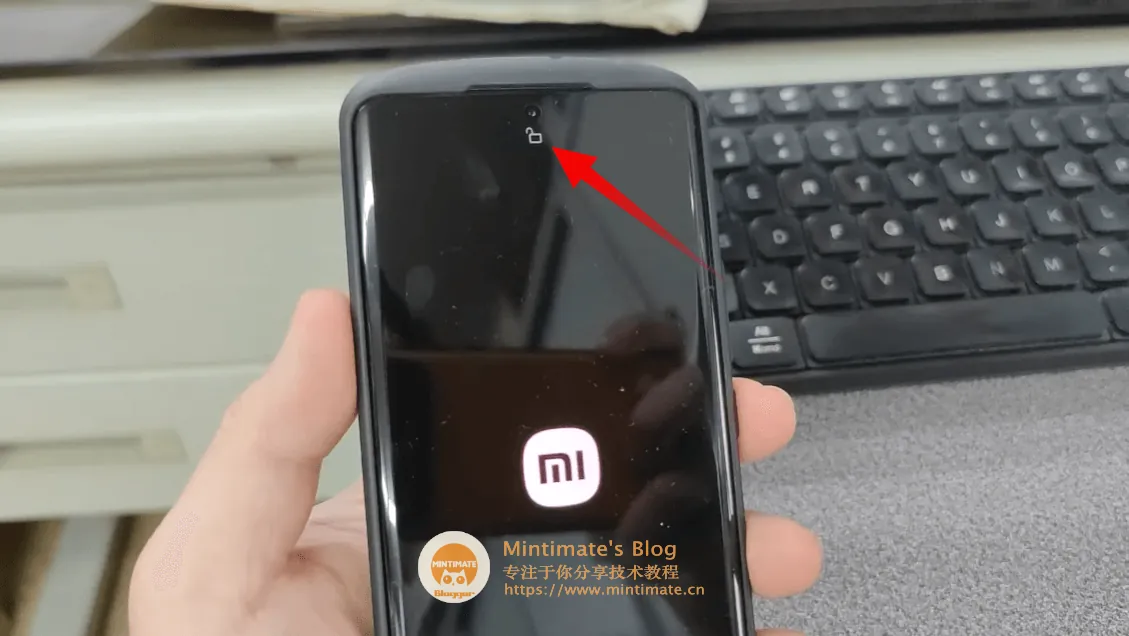
到此,BL 解锁就完成了,之后可以按需使用线刷方式刷机或者 Root 手机等操作
注:如果解锁过程中遇到问题,需要重启手机,可以长按开机键 10 秒退出 Fastboot 模式。
OPPO手机解锁
部分发布满一年的OPPO手机,可以在特定大版本进行解锁。解锁后,可以正常升级到高版本系统,且不影响Bootloader的状态。
举个例子,一台OPPO Reno 6 Pro+的手机,官方只提供了Color 11的解锁工具;当前手机在Color 12,我们就需要降级到Color 11上进行解锁。解锁后,升级到Color 12,此时还是会处于开锁状态,没有回锁。
OPPO解锁BL,需要加入深度测试,并且用深度测试的软件提交申请后,持续等待1个月(期间,手机需要停留在当前手机的大版本上)。参考:https://www.oppo.cn/thread-397164526-1
总的来说:
- 手机降级到支持深度测试的版本,降级工具下载,可以到
ColorOS升级助手微信公众号内:
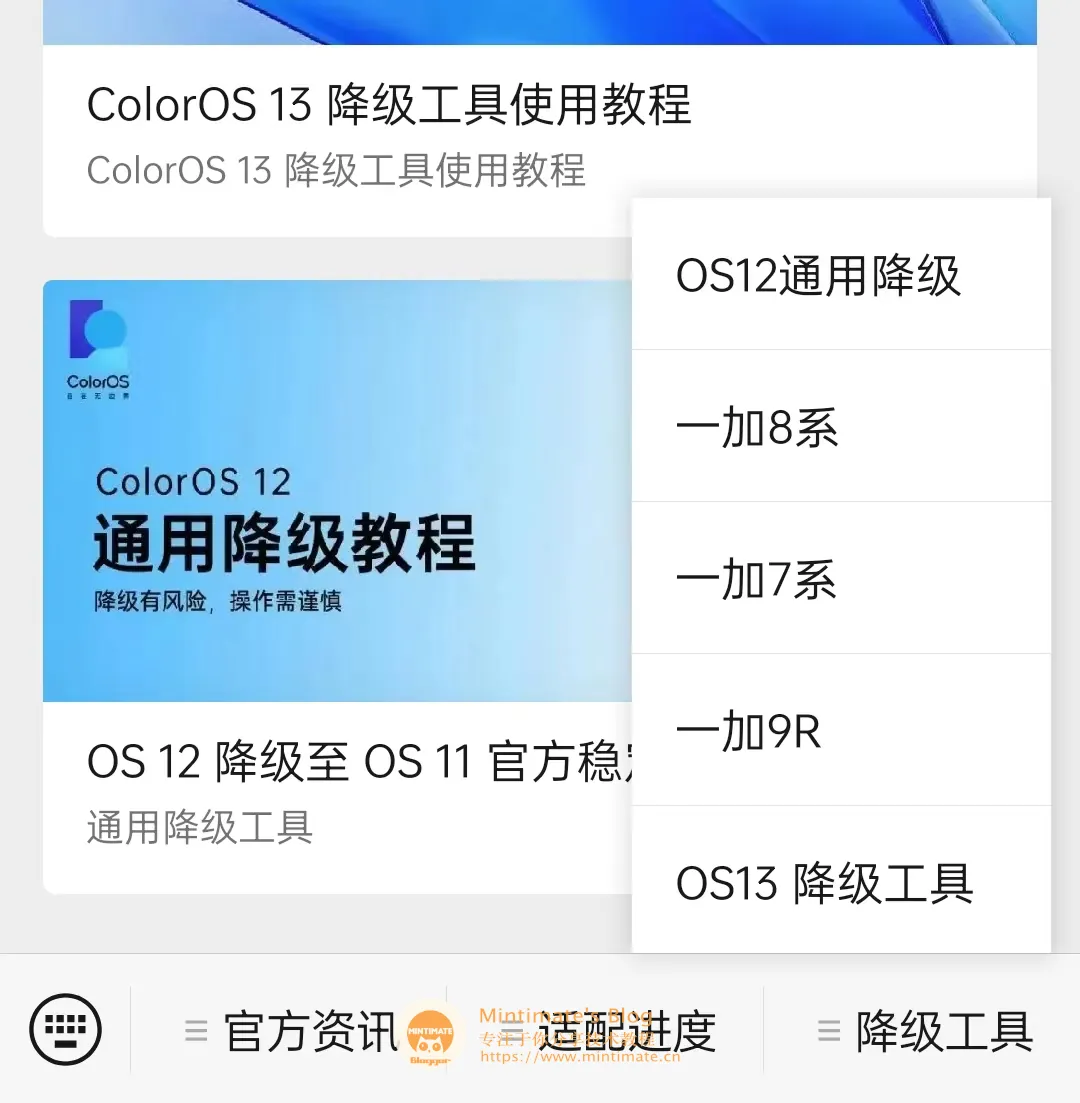
- 降级后,安装对应版本的深度测试软件,等待一个月。
- 等待一个月后,用深度测试软件进入Bootloader界面,手机连接电脑,准备开始解锁。
- 电脑上配置ADB套件,之后运行解锁命令即可解锁。
解锁命令为:
1 | |

此时,手机会进入确认状态: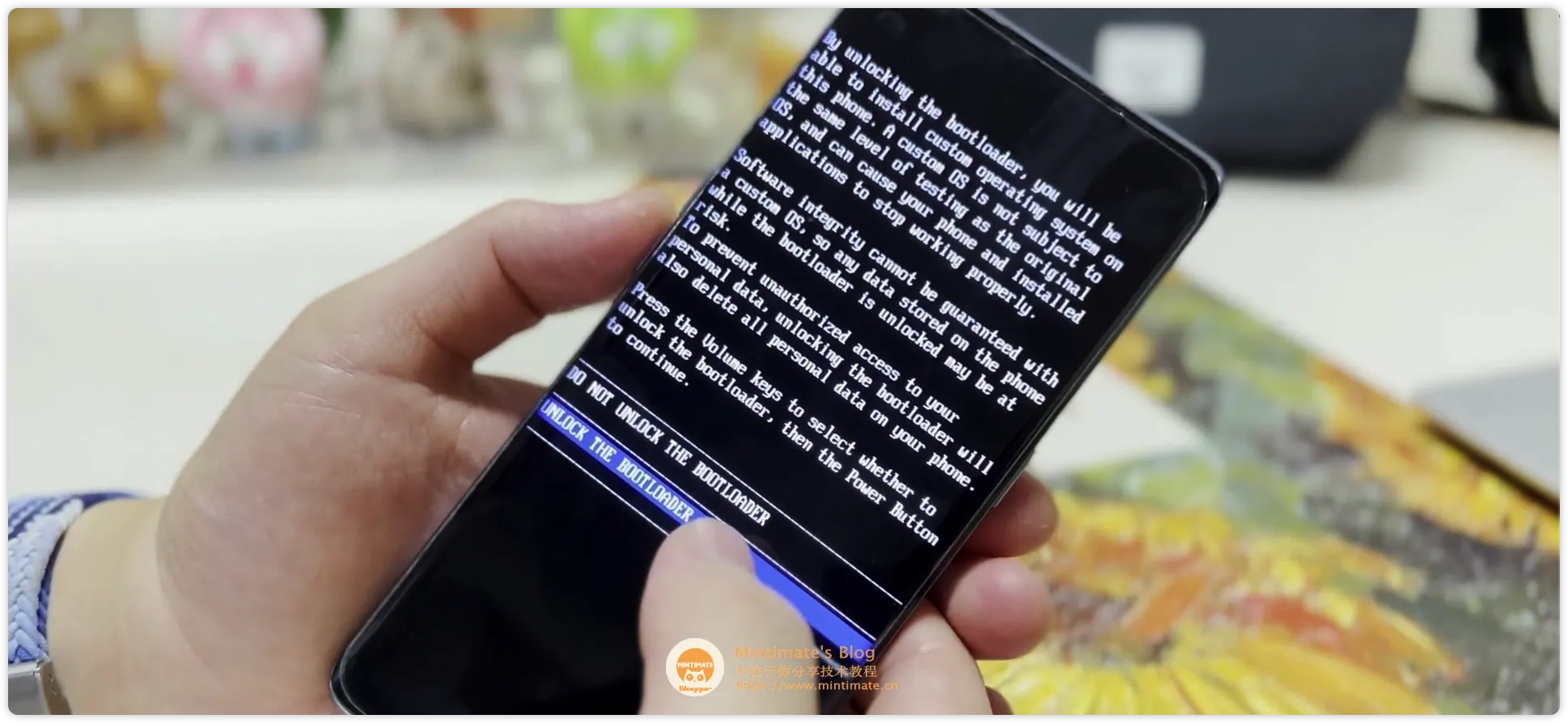
用音量键选择,电源键确定即可。
确认解锁后,会强制格式化系统,请注意⚠️
如果你不知道如何安装和配置ADB套件,可以看看下个小目录。
配置ADB套件
首先,电脑上如果没有配置ADB套件,输入ADB命令是没有用的,比如: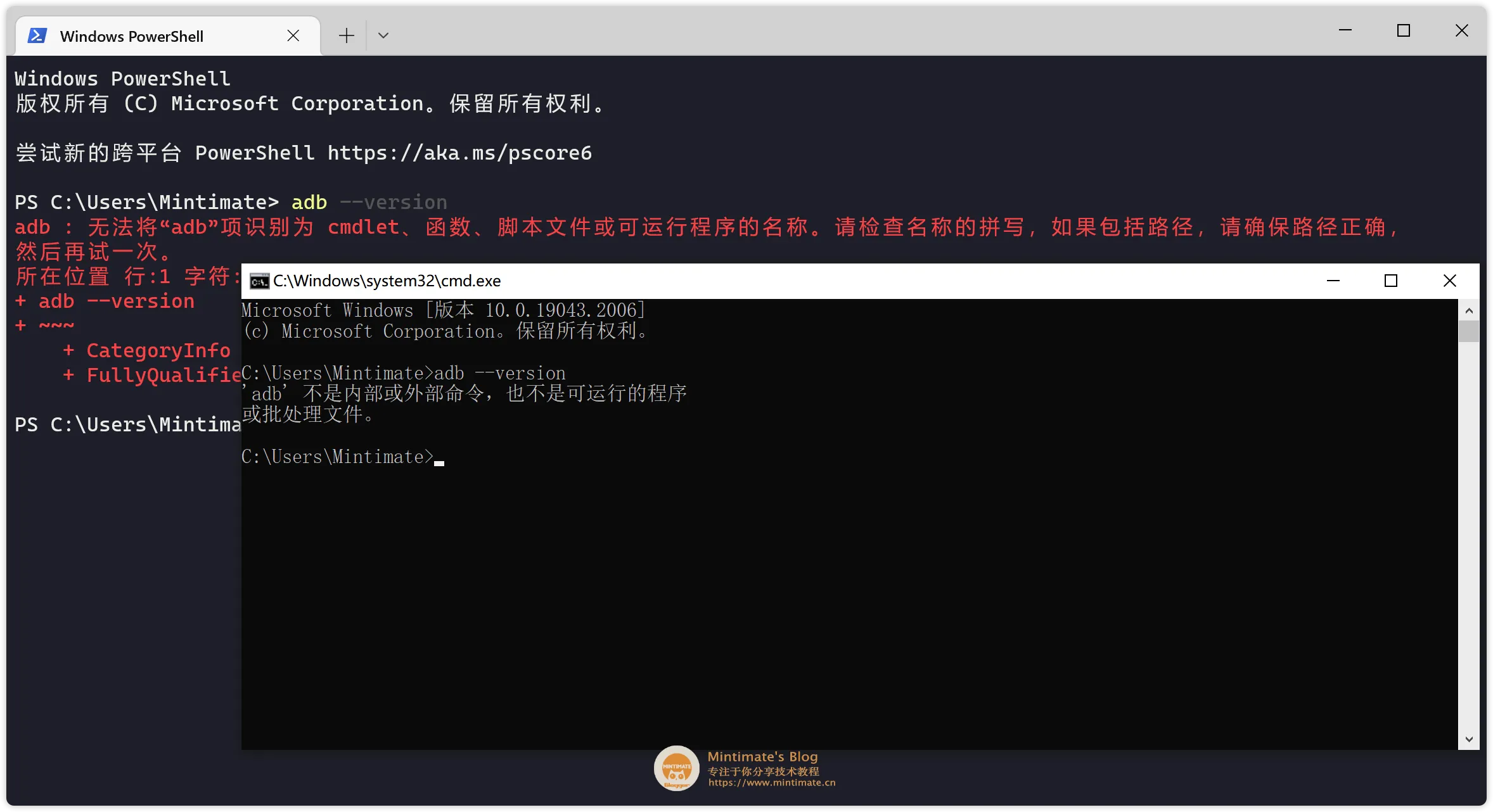
我们需要配置ADB。接下来就配置看看。
下载ADB套件
下载ADB套件的地址有很多,个人比较推荐去Google官方进行下载:
https://developer.android.com/studio/releases/platform-tools?hl=zh-cn
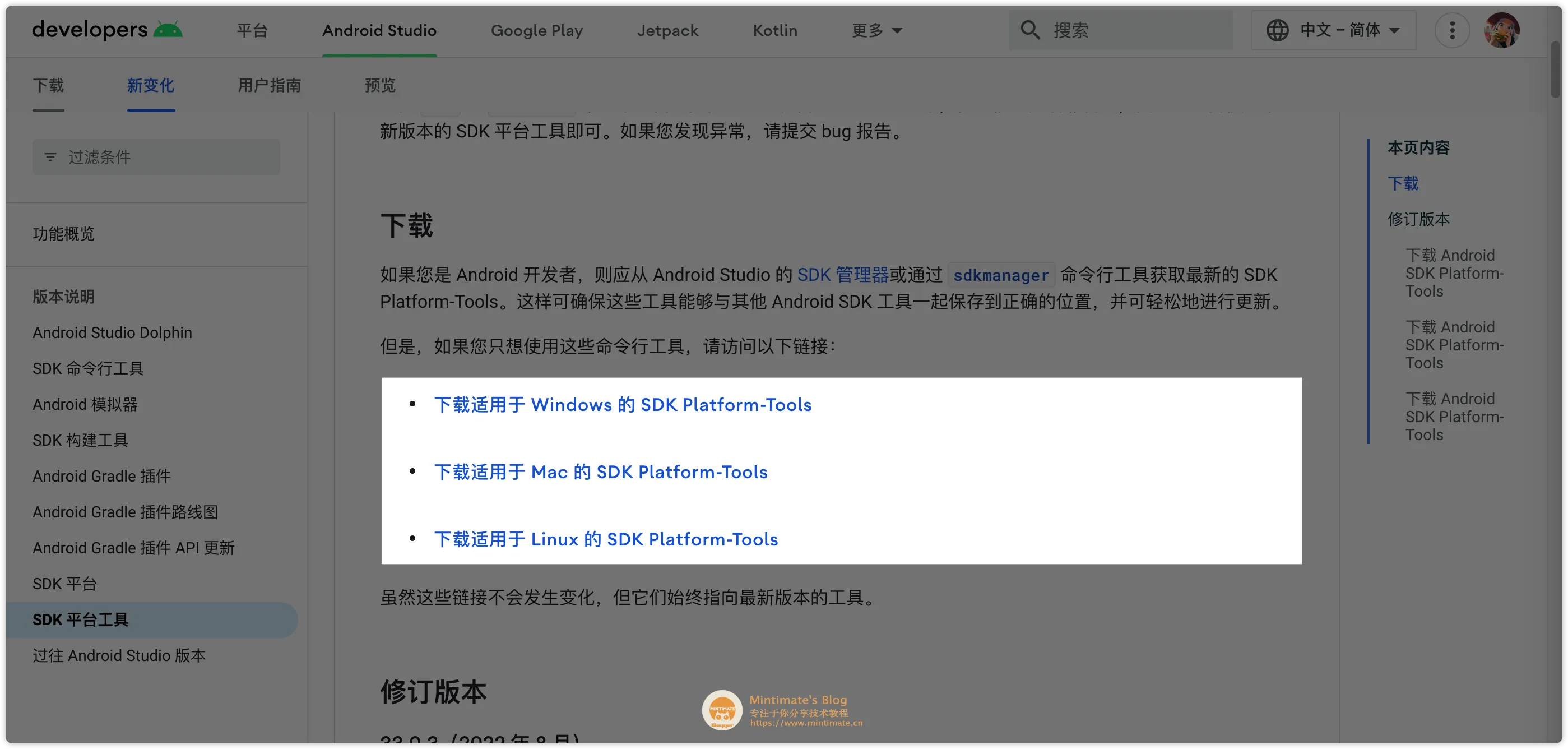
比如:我这里下载Windows版本的ADB: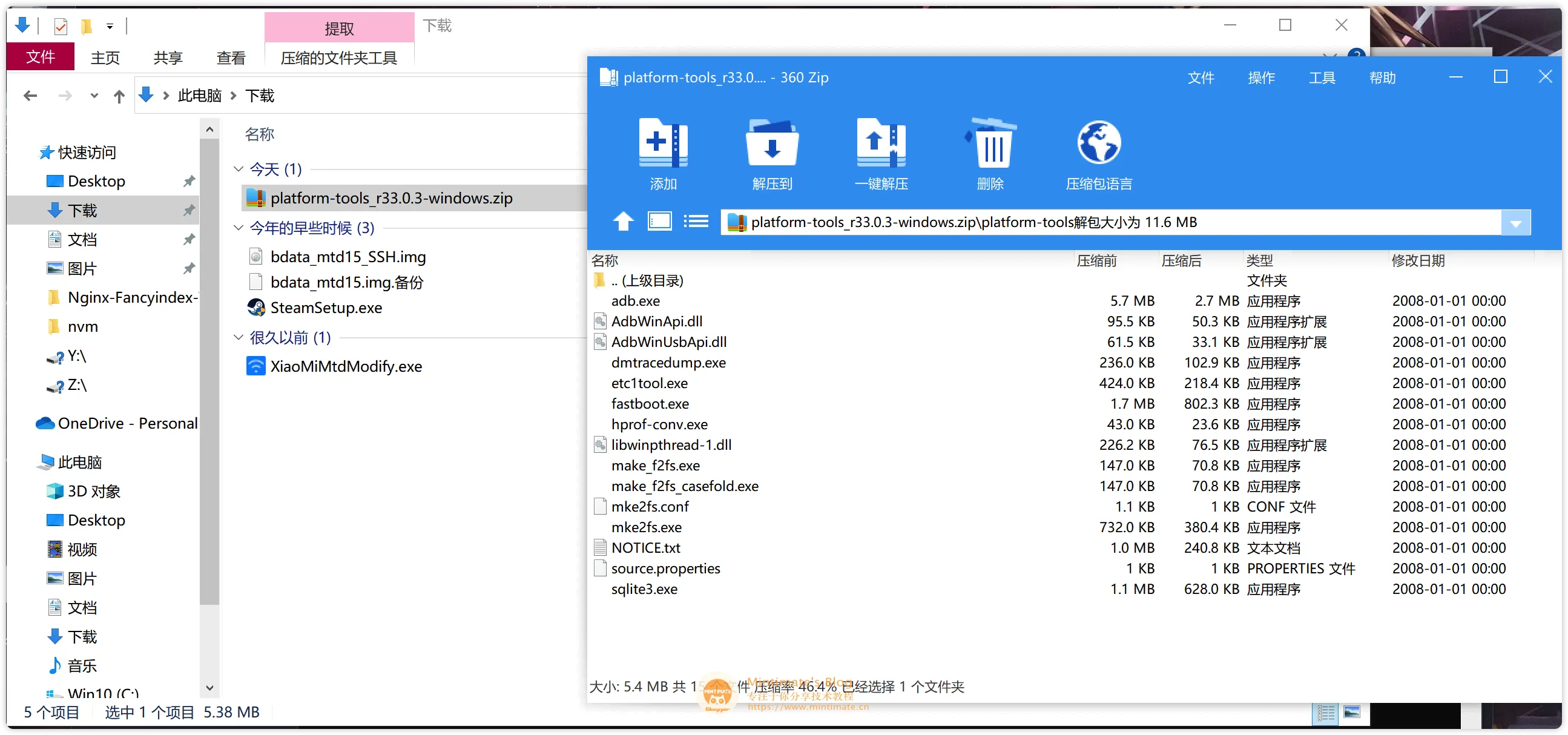
配置到环境变量
为了更方便使用,我们配置到环境变量内。首先解压到自己知道的目录内(路径内最好不要有中文):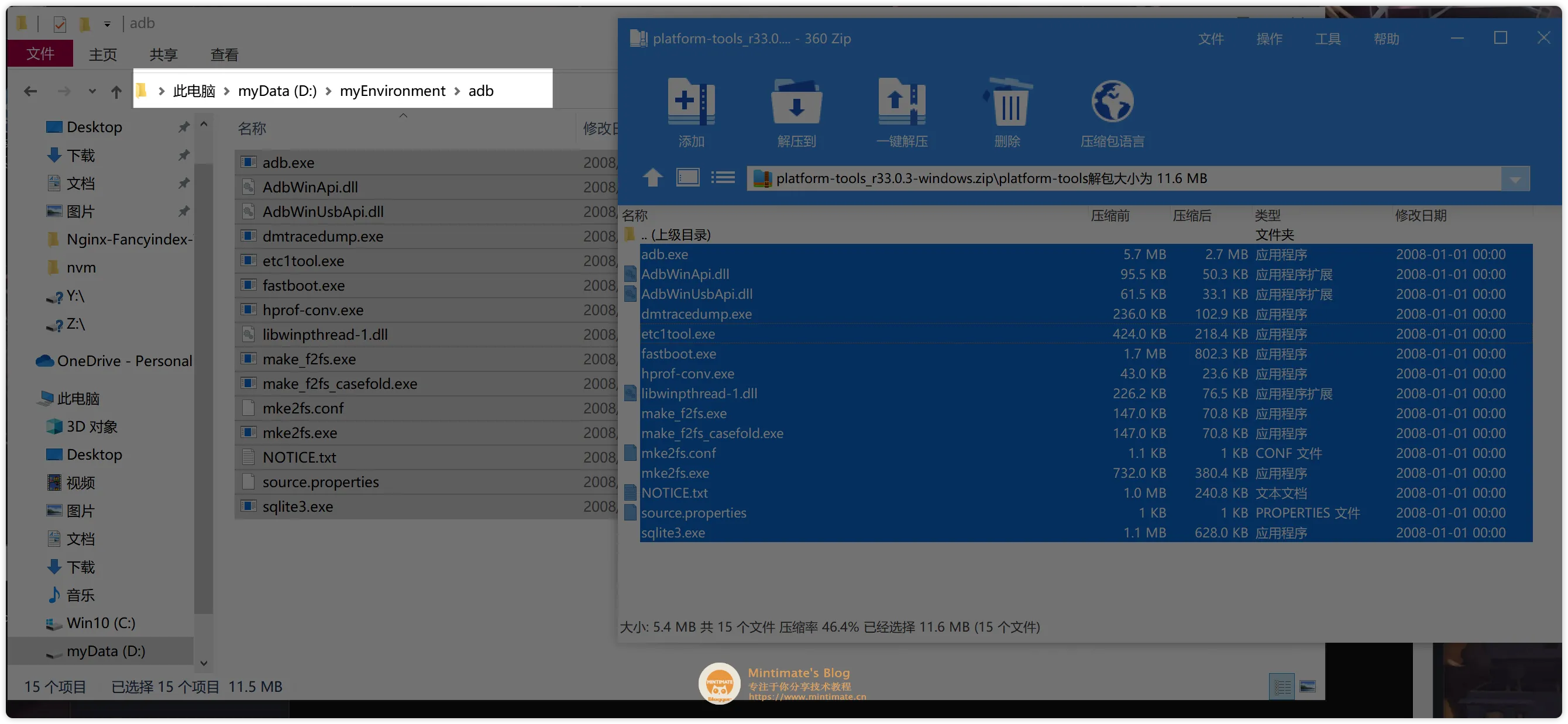
右键此电脑,选择属性,再选择高级系统设置,最后选择环境变量: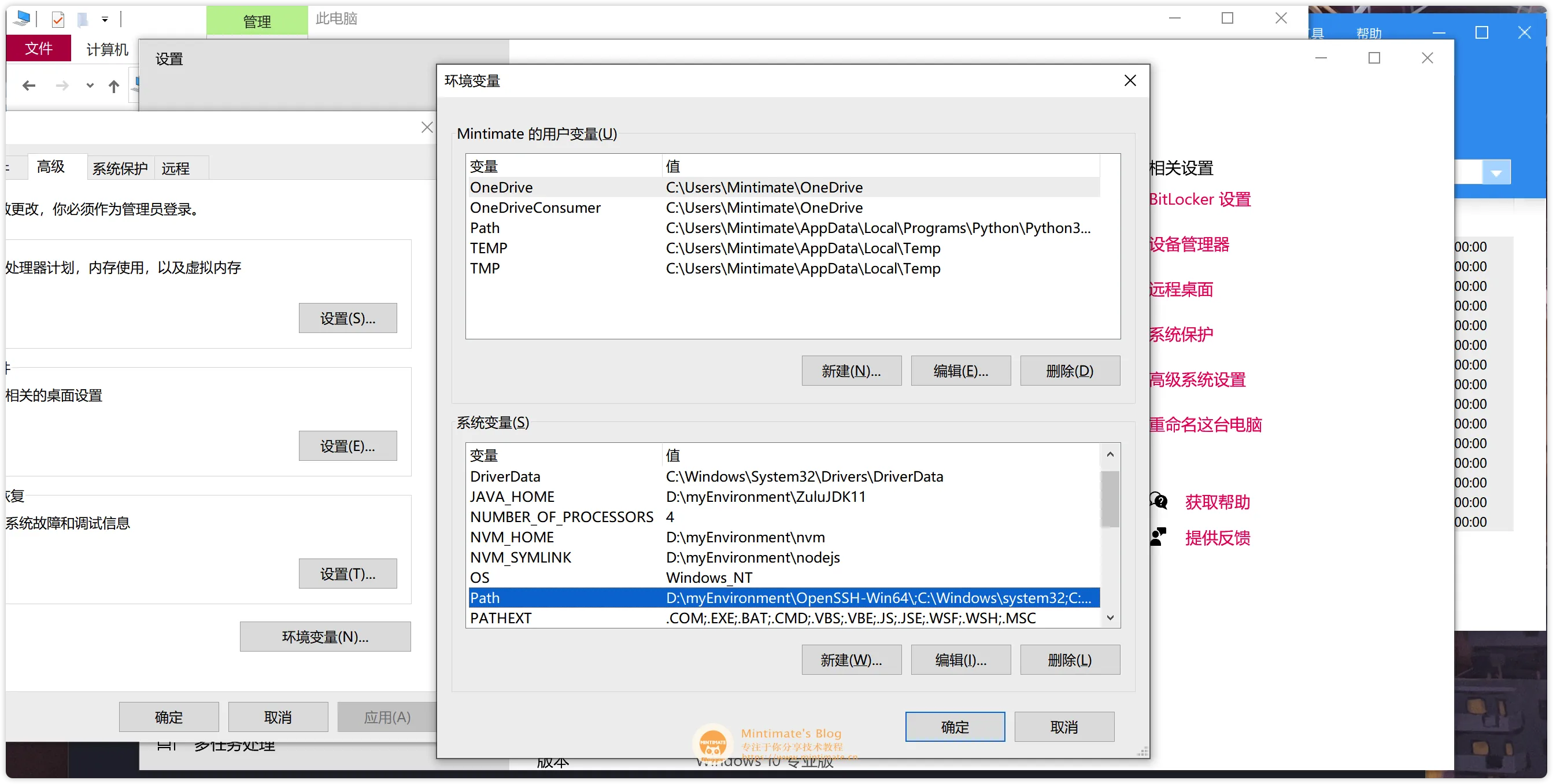
双击Path,将ADB的路径追加到其中,保存并退出即可: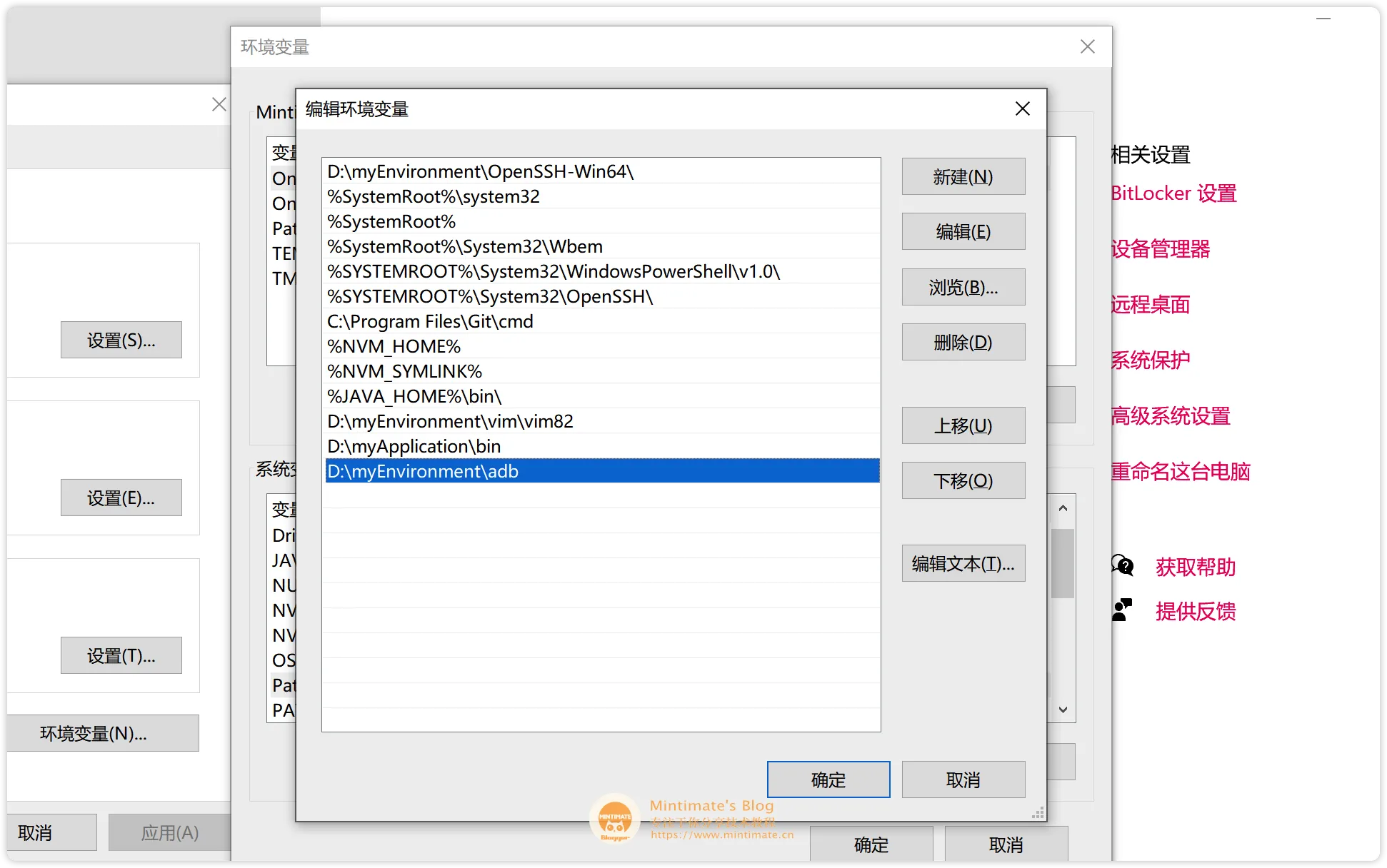
现在,重新打开CMD或者Powershell,就可以使用我们的ADB命令了: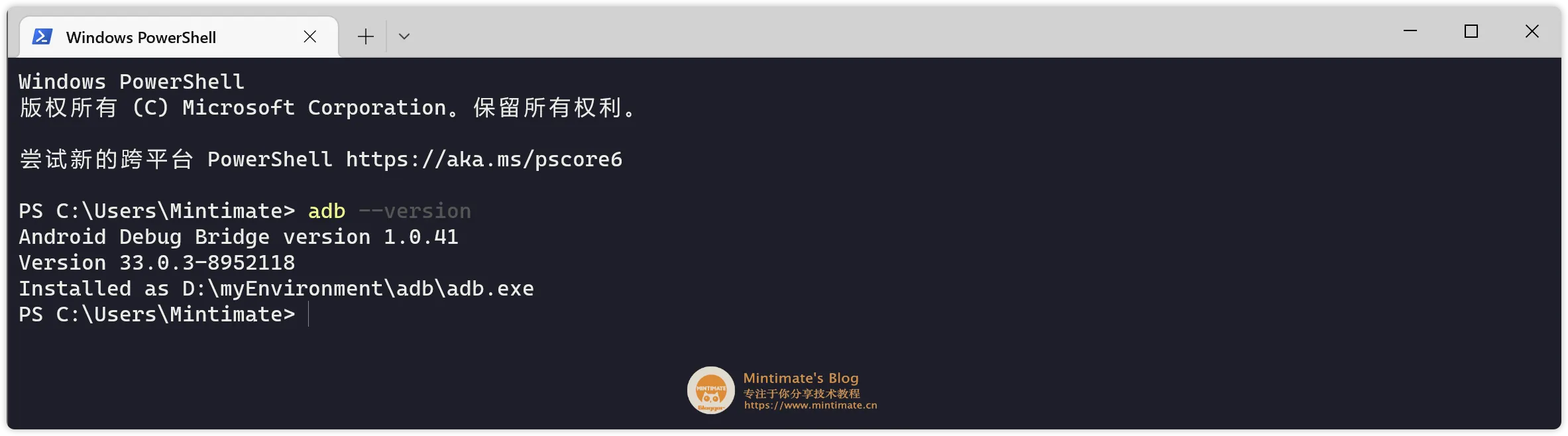
修补内核
修补内核的方法很简单,我们首先需要提取内核文件,通常需要提取:
- boot.img:系统的内核文件,负责启动和驱动手机
- vbmeta.imng:系统的分区验证分区镜像
获取这两个的方法很多,一般在全量包内获取,比如OPPO手机的全量包内: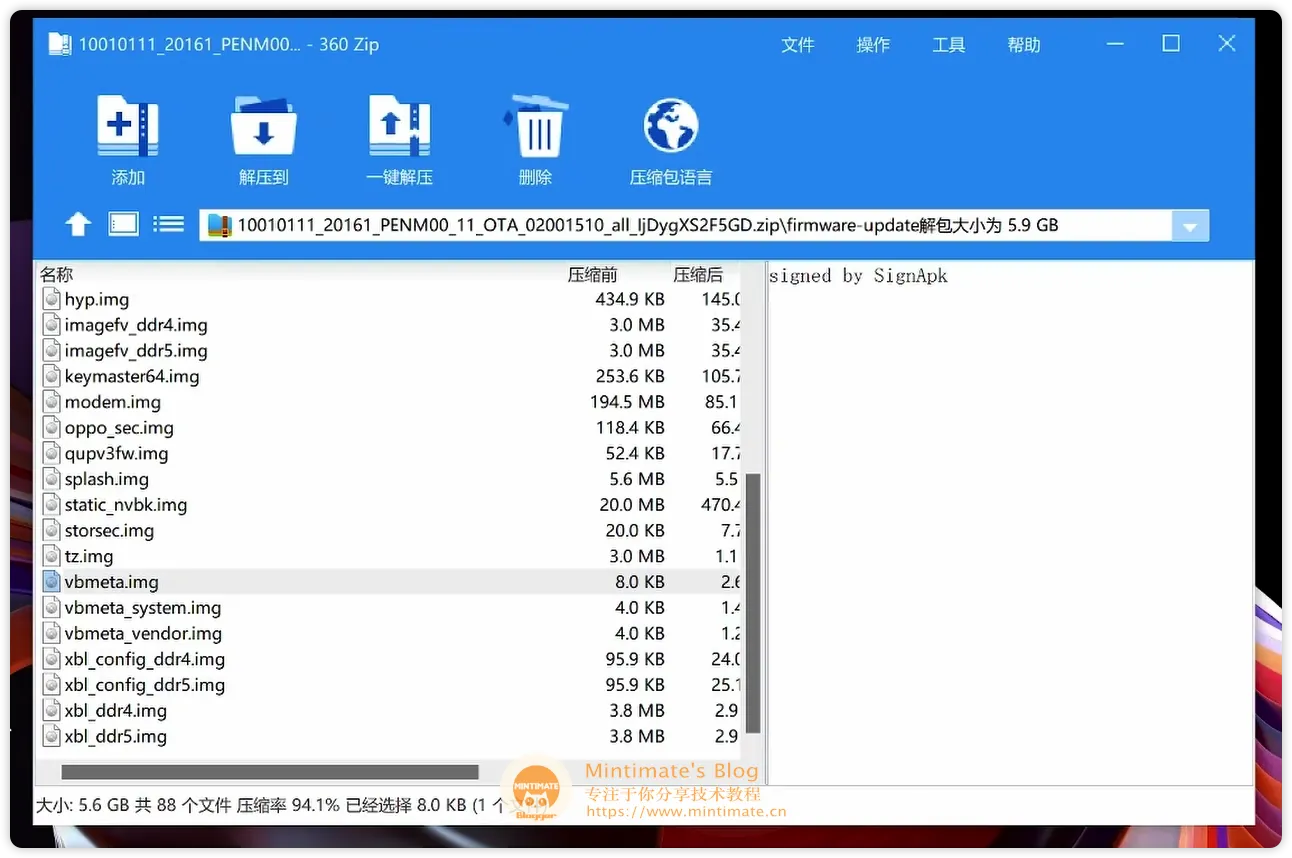
这里就不再过多赘述,
我们提取了内核,丢到手机内。手机上安装Magisk Manager APP并打开,之后,文件进行修补即可。
最后,回传到电脑,手机重启进入Bootloader,使用ADB先刷入:
1 | |
其中,「boot.img」为修补后回传到电脑上的内核地址文件。
刷入后,再使用ADB命令,配合vbmeta.img关闭分区效验:
1 | |
其中,「vbmeta.img」为上文提取的系统的分区验证分区镜像。
系统更新
如果我的手机需要系统更新怎么办呢?以下方法,均不需要重复执行解锁操作。
有多种方法,通常的方法,一般是Magisk的直接安装或者全量更新手机系统后,重新重新刷入新系统修补后的内核:
- 全量更新手机并提取手机的Boot.img进行修补,之后重新修刷入。不过,不同方法获取全量更新包的途径不一样,小米手机应该是最简单的。
- A/B分区的手机,可以使用系统更新软件更新后,在Magisk Manager APP上,选择将Magisk刷到B面分区,重启手机更新完成后,手机自动有Magisk
这里介绍一下,一些特殊手机获取全量更新包的方法。
OPPO获取全量包
已经刷上Magisk的OPPO手机,还是可以收到OPPO的更新推送,但是一般接受的都是全量包。
这个时候,我们可以先获取并下载安装包,之后使用MT管理器等类软件,访问/data/data/com.oplus.ota/databases/:
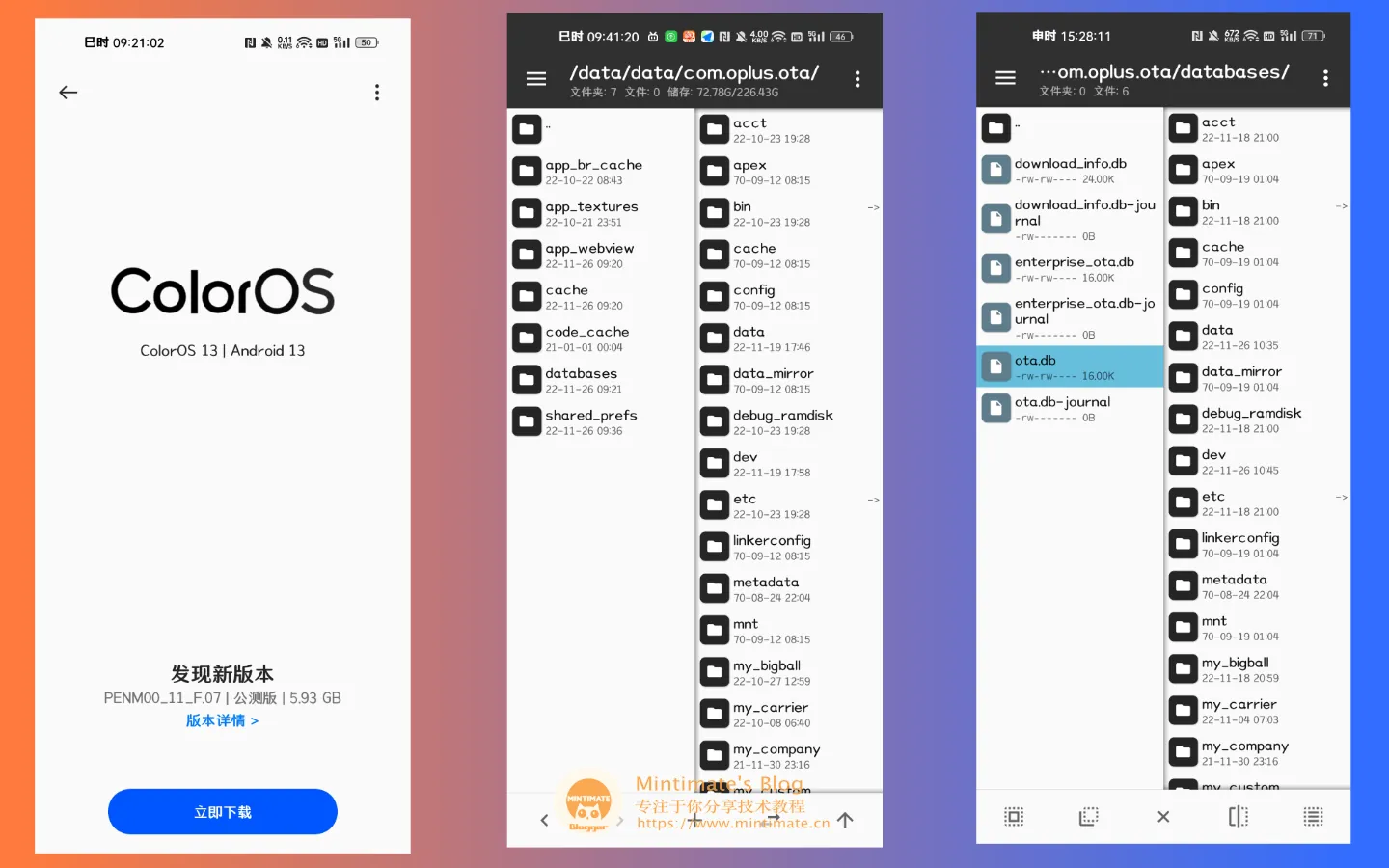
打开ota.db里面就有下个版本的全量包下载直链,复制到电脑上即可下载并解压:
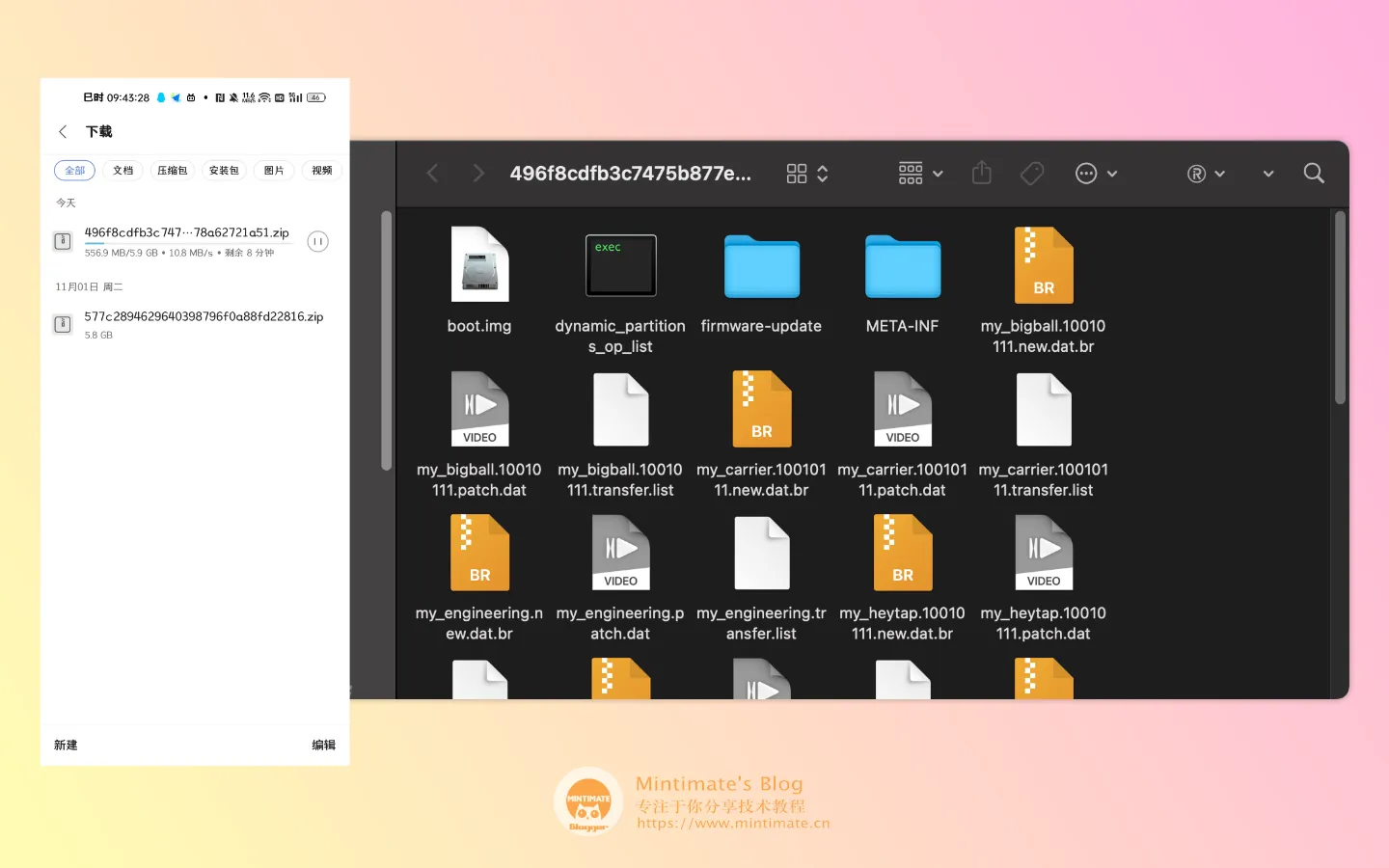
之后,我们重新把boot.img发送到手机进行修补,得到magisk_patched-XXXXX.img文件,回传到电脑进行ADB刷入: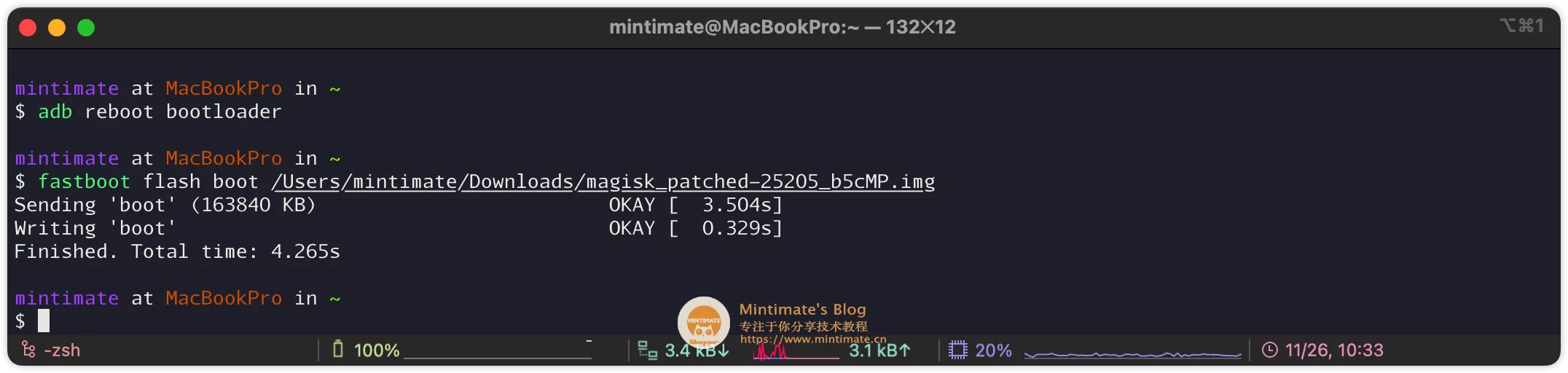

Q&A
等待补充
